用PS将图片制作成油画效果
看到别人画的油画,你有没有心动的感觉呢,心动的同时又为自己没有学过油画而感到可惜,下面就跟着我来学习一下运用ps把一般的图片制作成油画的效果!也可以用自己的照片哦,很有创意!
方法
1、打开ps软件,打开一张要用的图片,同时新建一个图层。

2、给新建的图层填充颜色。按住shift+f5(或者按编辑-----填充),填充一个颜色。如下图所示

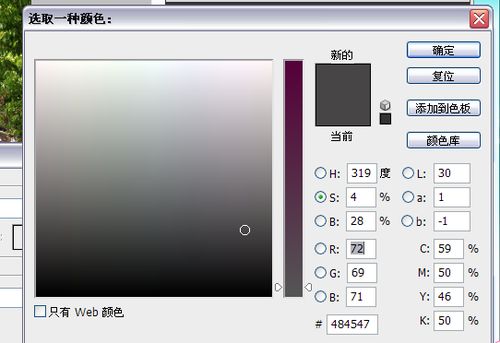
3、在工具栏中找到历史记录艺术画笔工具。
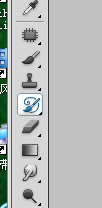

4、然后在新建的图层1上面涂抹,此处需要注意的是画笔的大小不能过大,不然看不出效果。
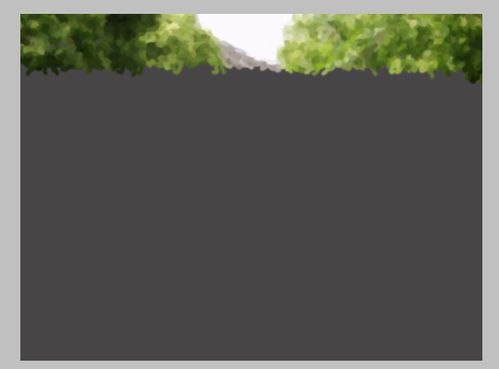
5、滤镜-------模糊--------特殊模糊。

6、现在效果就出来了。(原图)
(效果图)


以上就是用ps将图片制作成油画效果方法介绍,操作很简单的,大家可以试试哦!
-

PS怎么给图片添加卷页效果?
2022-09-01 9
-

Photoshop为树林人物图片打造梦幻的暗青色逆光效果
2022-09-01 4
-
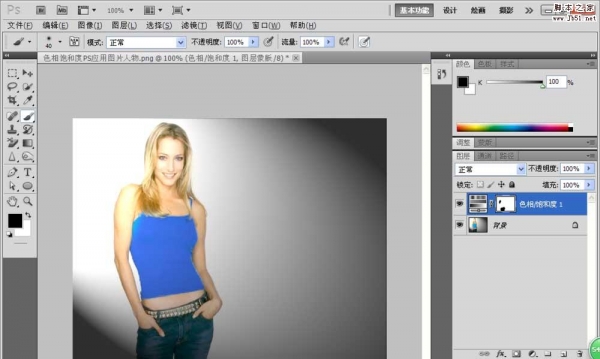
PS怎么给图片添加光照效果?
2022-09-01 4
-

PS结合SAI将美女图片转为唯美风仿手绘效果
2022-09-01 2
-

如何使用Photoshop将美女图片转为偏冷的影视画面效果
2022-09-01 2
-
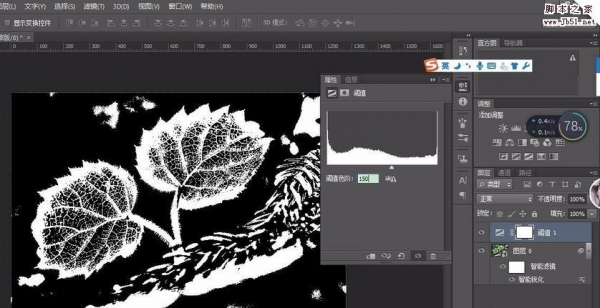
PS图片怎么制作黑白影印效果?
2022-09-01 3
-

PS正片叠底模式将图片转工笔画效果
2022-09-01 2
-

Photoshop调制出唯美的晨曦铁轨上的人物图片
2022-09-01 2
-

Photoshop调制出唯美的秋季效果树林人物图片
2022-09-01 2
-
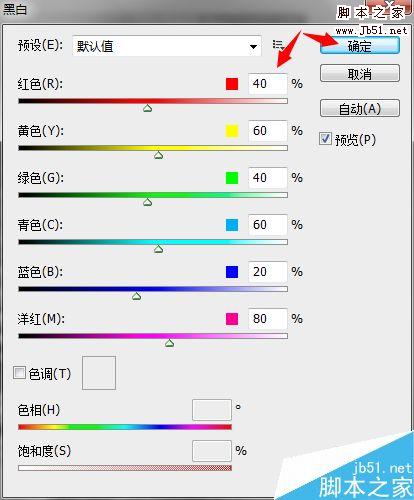
PS把彩色图片变成黑白的几种方法
2022-09-01 6
-

Photoshop调制出唯美的霞光古屋人物图片
2022-09-01 3
-

PS怎么除去衣服图片中的摩尔纹?
2022-09-01 6
-

Photoshop怎么使用曲线调整图片对比度?
2022-09-01 4
-
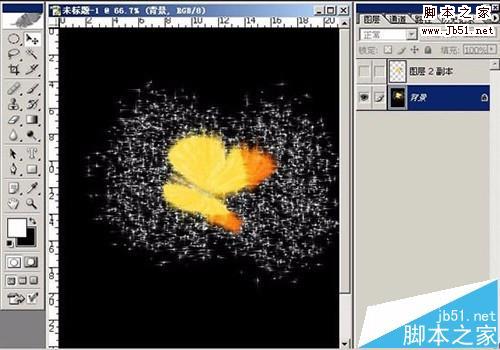
PS怎么给蝴蝶图片添加繁星背景效果?
2022-09-01 1
-

Photoshop制作唯美的花样仿手绘美男帅哥图片
2022-09-01 7
-

Photoshop调制出阳光晨曦效果路边大树旁美女图片
2022-09-01 3
-

PS怎么给图片制作木刻画效果?
2022-09-02 4
-

PS在CMYK模式下做非主流的暗青色图片
2022-09-02 4
-

PS怎么修改图片中某一事物颜色?
2022-09-02 4
-

Photoshop将树林人物图片打造出唯美的秋季金色透光效果
2022-09-02 2
-

PS图片怎么制作HDR的效果?
2022-09-02 7